DCP-J1200W(E)
Perguntas mais frequentes e Resolução de problemas |
Indicações do LED de erro e manutenção
Tal como com qualquer equipamento de escritório sofisticado, podem ocorrer erros e pode ser necessário substituir consumíveis. Se tal acontecer, a sua máquina identifica o erro ou a manutenção de rotina necessária e indica-o com os LEDs no painel de controlo. As indicações do LED são explicadas nesta tabela.
Siga as instruções da causa e ação para melhorar o estado.
| LED | Descrição |
|---|---|
 |
O LED está apagado. |
 |
O LED está aceso. |
 |
O LED está intermitente. |
_slowly.gif) |
O LED pisca lentamente e de forma fraca. |
NOTA: As ilustrações mostradas abaixo são de um produto representativo e podem diferir do seu equipamento Brother.
| LED | Status (Estado) | Causa e Ação |
|---|---|---|
 |
Bandeja não detectada | > Clique aqui para ver a solução para "Bandeja não detectada". |
| Sem alimentação de papel | > Clique aqui para ver a solução para "Sem alimentação de papel". | |
|
(intermitente em simultâneo) |
Encravamento de Papel | > Clique aqui para ver a solução para "Encravamento de Papel". |
 |
Tamanho de papel errado | > Clique aqui para ver a solução para "Tamanho de papel errado". |
 |
Tampa aberta |
A tampa dos cartuchos de tinta não está bloqueada na posição fechada. Feche firmemente a tampa de acesso aos cartuchos de tinta até ouvir o "clique". |
 |
Substituir tinteiro | > Clique aqui para ver a solução para "Substituir tinta". |
| Sem cartucho | O cartucho de tinta não foi instalado correctamente. Retire o cartucho de tinta e reinstale-o de forma lenta e firme até o fixar no local. Depois de reinstalar o cartucho de tinta, pressione  (PARAR). (PARAR).> Clique aqui para ver a solução para "Substituir tinta". |
|
| Apenas impressão a preto e branco |
Causa
Ação
Embora a coluna Causa contenha opções para utilizar o equipamento depois de este erro aparecer, apenas conseguirá utilizar o equipamento depois de substituir o(s) cartucho(s) de tinta nas seguintes situações:
|
|
| Não é possível detetar | > Clique aqui para ver a solução para "Não é possível detectar". | |
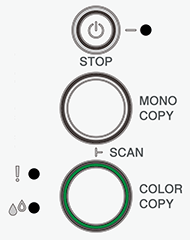 |
Não é possível inicializar/não é possível iniciar Não é possível limpar Não é possível alterar Não é possível imprimir Não é possível digitalizar |
A máquina tem um problema mecânico. Desligue o equipamento da corrente elétrica durante alguns minutos e, em seguida, volte a ligá-lo. |
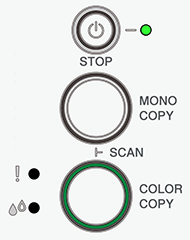 |
Pouca Tinta |
O cartucho tem pouca tinta. Pode continuar imprimindo até que um ou mais cartuchos de tinta atinjam o fim de suas vidas. (O LED de tinta pára de piscar e permanece aceso.) > Clique aqui para ver a solução para "Substituir tinta".
|
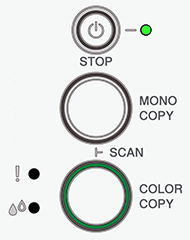 |
Memória Cheia | > Clique aqui para ver a solução para "Sem memória". |
| Operação rejeitada (intermitente três vezes) | O equipamento não pode executar esta operação agora. Aguarde alguns minutos e tente novamente. |
|
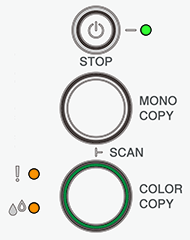 |
InkBox cheio | > Clique aqui para ver a solução para "Absorvente cheio". |
 |
Erro da máquina | A máquina tem um problema mecânico. Desligue o equipamento da corrente elétrica durante alguns minutos e, em seguida, volte a ligá-lo. |
|
|
Ligada | O dispositivo está a tentar ligar-se à rede sem fios. Aguarde até que o LED de Wi-Fi se acenda. Se o LED de Wi-Fi continuar a piscar durante alguns minutos, prima  (WiFi) e COLOR (COLOR) COPY (CÓPIA A CORES) em simultâneo para reiniciar o Wi-Fi. (WiFi) e COLOR (COLOR) COPY (CÓPIA A CORES) em simultâneo para reiniciar o Wi-Fi.Se o problema persistir, consulte a solução para problemas de impressão com Wi-Fi. (Windows) > Clique aqui para ver como resolver Não é possível imprimir para o meu equipamento Brother numa rede sem fio (Windows). (Mac) > Clique aqui para ver como resolver Não é possível imprimir para o meu equipamento Brother numa rede sem fio (Mac). |
Indicações do LED de erro e manutenção
| LED | Status (Estado) | Causa e Ação |
|---|---|---|
 |
Unsupported Cartridge | Install a non-subscription cartridge. |
| Incorrect Cartridge | Install an unused subscription cartridge. | |
 |
Cannot Connect | A máquina está ligada à rede. |
 |
Cannot Connect | A máquina está ligada à rede. |
 |
Não é possível imprimir | Check your account status on subscription dashboard. |
(Utilizador de dispositivos móveis)
também pode utilizar o Brother Mobile Connect para verificar as informações do equipamento.
(Dispositivos iOS)
a versão mais recente do Brother Mobile Connect está disponível na Apple App Store gratuitamente.
> Clique aqui para ver como aceder á Apple App Store.
(Dispositivos Android™ )
a versão Brother Mobile Connect mais recente está disponível na Google Play™ Store gratuitamente.
> Clique aqui para ver como aceder á Google Play™ Store.


